En la era digital en la que vivimos, nuestros hijos tienen acceso a una cantidad increíble de información y entretenimiento en línea. Aunque esto puede ser beneficioso para su aprendizaje y desarrollo, también puede exponerlos a contenidos inapropiados. Por eso, activar el control parental en los dispositivos que utilizan es una medida crucial para garantizar su seguridad en el ciberespacio. A continuación, te explico cómo hacerlo en varios dispositivos y por qué es tan importante.
¿Qué es el control parental y por qué es importante?
El control parental es una herramienta que te permite restringir el acceso a ciertos contenidos y funcionalidades en dispositivos electrónicos, como ordenadores, tabletas y smartphones. Estos controles pueden limitar el tiempo de pantalla, bloquear sitios web inapropiados, controlar las aplicaciones que pueden instalarse y monitorear la actividad en línea de tus hijos.
Beneficios del control parental:
- Protección contra contenido inapropiado: Evita que los niños accedan a sitios web, aplicaciones y contenido multimedia que no sean adecuados para su edad.
- Gestión del tiempo de pantalla: Ayuda a establecer límites en el tiempo que los niños pasan frente a la pantalla, promoviendo un uso equilibrado de la tecnología.
- Seguridad en línea: Protege a los niños de ciberacoso, estafas y otros peligros en línea.
- Educación sobre el uso responsable de la tecnología: Les enseña a tus hijos a utilizar la tecnología de manera segura y responsable.
Cómo activar el control parental en diferentes dispositivos
1. Smartphones y Tabletas
iPhone/iPad (iOS):
- Ve a Ajustes.
- Selecciona Tiempo de uso.
- Activa Tiempo de uso y configura una contraseña.
- Selecciona Restricciones de contenido y privacidad y configura las restricciones deseadas.
Android:
- Abre Google Play Store.
- Ve a Ajustes.
- Selecciona Control parental y actívalo.
- Crea un PIN y configura las restricciones según la edad de tu hijo.
2. Ordenadores
Windows:
- Abre Configuración y selecciona Cuentas.
- Ve a Familia y otros usuarios.
- Añade una cuenta infantil y configura las restricciones mediante Microsoft Family Safety.
Mac (macOS):
- Ve a Preferencias del Sistema y selecciona Tiempo de uso.
- Selecciona el perfil de tu hijo.
- Configura las restricciones en Contenido y Privacidad.
3. Consolas de videojuegos
PlayStation:
- Ve a Ajustes.
- Selecciona Control paterno/Administración de familia.
- Configura las restricciones en función de la edad de tu hijo.
Xbox:
- Ve a Configuración.
- Selecciona Cuenta y luego Familia.
- Configura las restricciones para cada miembro de la familia.
4. Televisores inteligentes
Samsung Smart TV:
- Ve a Configuración.
- Selecciona General y luego Administrador del sistema.
- Configura Bloqueo de contenido y establece restricciones según la edad.
LG Smart TV:
- Ve a Ajustes.
- Selecciona Seguridad.
- Activa Modo de bloqueo y configura las restricciones.
Activar el control parental en los dispositivos que utilizan tus hijos es una forma eficaz de protegerlos de los riesgos en línea y asegurarte de que tienen una experiencia digital segura y adecuada para su edad. Además, te permite inculcarles buenos hábitos tecnológicos desde temprana edad. Así que, no dudes en explorar las opciones de control parental disponibles y configurar las que mejor se adapten a las necesidades de tu familia.
¿Utilizas control parental en casa? ¡Cuéntanos tu experiencia en los comentarios!





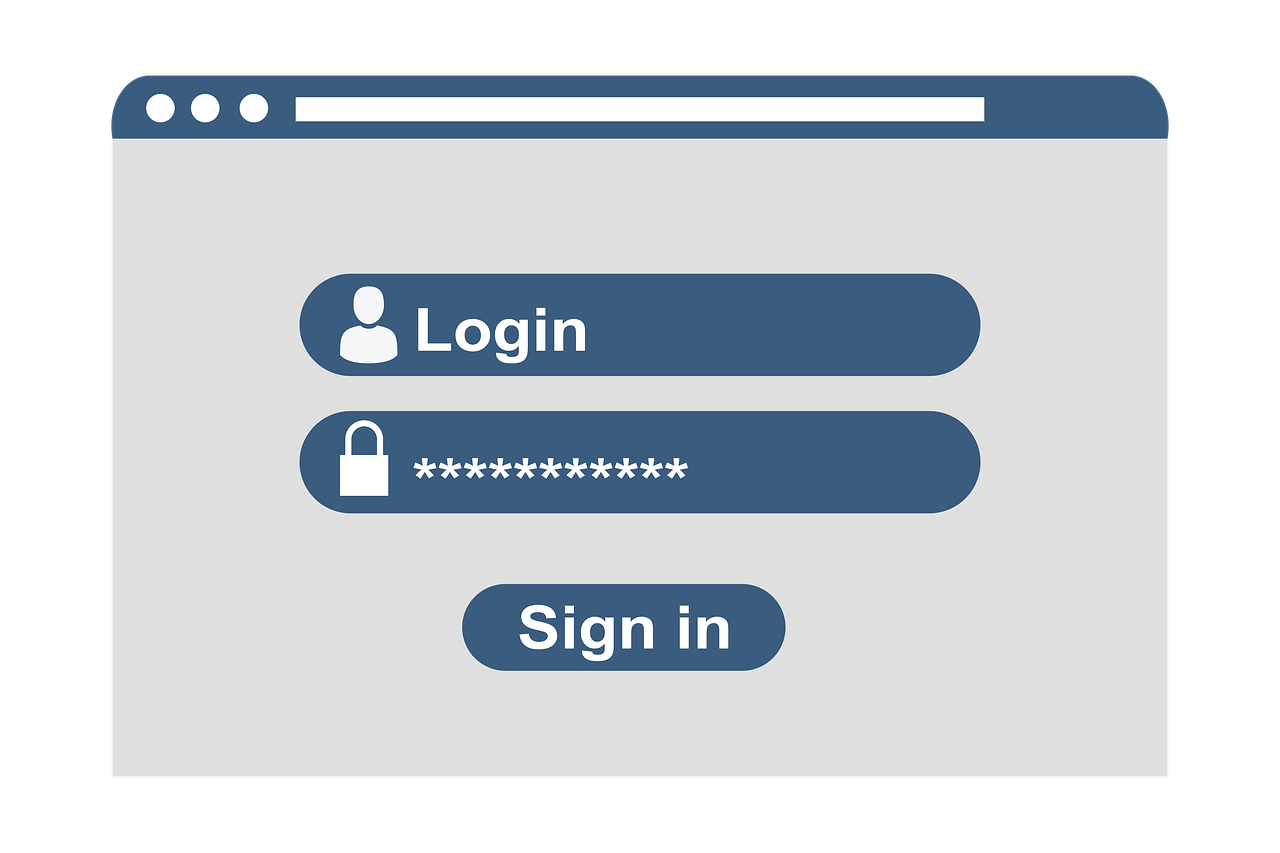





0 comentarios